Jeśli haven’t już słyszałem, jest masywna lampa błyskowa szkodnika. Bad Rabbit ransomware jest odpowiedzialny za infekcje komputerowe w Ukrainie, Rosji, Turcji, Bułgarii i Niemczech. Jeśli znajdziesz WINDOWSINFPUB.Dat plik w systemie, mamy złe wieści dla ciebie. Komputer stał się ofiarą złych Królik szkodnika. WINDOWSINFPUB.DAT-jest to podstawowy moduł wirusa. Znajduje się on w katalogu c:Windows . Hotel prowadzony jest przez rundll32.exe i służy do skanowania urządzeń podłączonych do sieci lokalnej. Ta funkcja znajduje się w fazie rozwoju. On prawdopodobnie zostaną wykorzystane w przyszłych wersjach wirusa. Trudno powiedzieć, że hakerzy planu. WINDOWSINFPUB.DAT-to chyba część jeszcze nie rozwinięta jest to zły sposób dystrybucji królika. W tej chwili możemy się tylko domyślać. Jednak istnienie WINDOWSINFPUB.DAT na komputerze jest to znak, że twój komputer jest zainfekowany. Nawet teraz, gdy czytasz ten artykuł, ransomware działa w tle. Zły Królik kryje się w cieniu i zadaje obrażenia. Znalazłszy się na pokładzie, on spada INFPUB.Pliki DAT, a także podstawowe dll i dwa złośliwych aplikacji. Te cztery elementy pracują razem, aby zablokować pliki. Złe króliki banki dysku twardego. Jest on skierowany do użytkowników generowanych danych, takich jak zdjęcia, filmy, muzykę, dokumenty, bazy danych itp., a Następnie szyfruje je za pomocą silnego szyfrowania. Dopiero po zakończeniu procesu szyfrowania, ransomware ujawnić się. Ona zrzuca swój notatnik, który wymaga 0.05 LTD. (około 289 dolarów). Cokolwiek robisz, dona€™t szczytu. Zły Królik jest potomkiem wielkiego NotPetya (Petya) szkodnika. Istnieją wyraźne różnice między dwoma, jednak są równie destrukcyjne. Oba wirusy, prawdopodobnie utworzone przez tych samych hakerów, też. Jednak, w przeciwieństwie do Petit, hakerzy za zły Królik może zmienić szyfrowania. W zamian za mocny kwoty, oczywiście. Polecamy przeciwko to niech płacą okup. Masz do czynienia z cyberprzestępców. Nie można oczekiwać od nich, aby utrzymać swoją część transakcji.
Jak mogłam się zarazić?
Istnienie WINDOWSINFPUB.DAT na komputerze oznacza, że zły Królik z powodzeniem powstać. Pytanie: jak mu się to udawało wpisz swój samochód bez echa? Jedną z kluczowych różnic między złym królika i NotPetya to źle Królik liczy na twoją naiwność. Wirus ten nie może zainfekować komputer bez twojej „pomocy”. Wirus działa wiele плутовства. Schemat nie jest zaradny, ale dość skuteczny. Tak czy inaczej, w końcu na stronie internetowej czytamy, że Flash jest przestarzały. Aby oglądać treści na stronie, należy zaktualizować oprogramowanie. Kliknij na link i pobierz aktualizację (plik install_flash_player.exe). Do tej pory tak dobrze. Następnie uruchom plik. I właśnie w tym momencie dałeś uprawnienia wirus admin. Od tego momentu może on zrobić wszystko, co jest zaprogramowany robić i Cana€™t nic z tym zrobić. Inteligentny, isna€™t to? Jednak zły Królik nie polegać tylko na ten sposób dystrybucji. To rozprzestrzenia się również poprzez phishingowe e-maile. Schemat ten sam. Pobierz plik uszkodzony. Można go wykonać. I that’S to. Nieco więcej ostrożności, jednak mógł zapobiec tę infekcję! Nauczyć się swoich lekcji. Dona€™t ponownie powtórzyć ten sam błąd!
Dlaczego jest to niebezpieczne?
Obecnie, zły Królik nie może być odszyfrowane. Ten ransomware jest destrukcyjne. Ona przechowuje swoje pliki jako zakładników. Rozważyć rezygnację z nich. Nie należy płacić okupu. Hakerzy za złe królika nie można ufać. Oni cyberprzestępców. Nie można oczekiwać, że zachowa swoje słowo. Hakerzy zazwyczaj ignorują ofiar po tym, jak okup został zapłacony. Nawet jeśli przyślą ci instrukcje rozszyfrowania, nie mogą one działać dla wszystkich twoich plików. Ponadto, należy pamiętać, że proces deszyfrowania nie usunąć sam wirus. Zły Królik może ponownie zaszyfrować swój nowo odzyskanych plików. Ile razy zamierzasz płacić za pliki? Należy odpowiedzieć „nie”. Jesteś w złej sytuacji. Nie ma nic można zrobić, aby odzyskać swoje pliki za darmo. Czy nie? Jeśli masz kopię zapasową danych zapisanych na urządzeniach zewnętrznych, można ich używać, aby odzyskać przynajmniej niektóre z cennych plików. Ostrzegamy jednak. Jeśli podłącz dysk zewnętrzny do zainfekowanego komputera, będziesz zarażać go. Dlatego, aby pozbyć się wirusa futra. Zły Królik-to skomplikowany pasożyt. Tak jest jego usunięcie. Zalecamy użyć niezawodne aplikacje antywirusowe. Podajemy przewodnik ręczne usunięcie. Działać już teraz! Dona€™t mieć dużo czasu, aby czekać. Hakerzy ciężko pracują na swoich szkodnika. Jeśli uda im się zaktualizować wirus, WINDOWS INFPUB.Plik DAT może zarazić wszystkich urządzeń podłączonych do sieci lokalnej. Dona€™t czekać, aby zobaczyć, co się stanie. Wszystkie możliwe wyniki są niepożądane. Przedsięwziąć środki przeciwko zakażenia teraz!
Podręcznik WINDOWSINFPUB.Instrukcje usuwania dat
W WINDOWSINFPUB.Dat infekcja jest zaprojektowany specjalnie, aby zarabiać pieniądze dla swoich twórców, tak czy inaczej. Specjaliści z różnych firm antywirusowych, jak Symantec, Kaspersky, Norton, Аваст, ESET, itp. poradźcie, co nie ma korzystnego wirusa.
Jeśli wykonaj dokładnie następujące kroki, powinieneś być w stanie usunąć WINDOWSINFPUB.Dat zakażenia. Proszę, wykonaj kroki opisane w dokładnej kolejności. Proszę, rozważ możliwość wydrukować niniejsze instrukcje lub masz do dyspozycji inny komputer. Nie potrzebujesz żadnych pendrive lub dysku cd-rom.
STEP 1: Track down WINDOWSINFPUB.DAT related processes in the computer memory
STEP 2: Locate WINDOWSINFPUB.DAT startup location
STEP 3: Delete WINDOWSINFPUB.DAT traces from Chrome, Firefox and Internet Explorer
STEP 4: Undo the damage done by the virus
Krok 1: śledzić w dół WINDOWSINFPUB.Opinie dat procesów w pamięci komputera
- Otwórz Menedżera zadań, naciskając klawisze Ctrl+shift+ESC klawisze jednocześnie
- Uważnie przeczytaj wszystkie procesy i zatrzymać podejrzanych.
- Zanotuj lokalizację pliku w celu późniejszego wykorzystania.
Krok 2: znajdź WINDOWSINFPUB.DAT w folderze uruchomienia
Pokaż Ukryte Pliki
- Otwórz dowolny folder
- Kliknij na przycisk „zorganizować”
- Wybrać „opcje folderów i wyszukiwania”
- Wybierz zakładkę „widok”
- Wybierz „pokaż ukryte pliki i foldery” opcja
- Wyczyść pole wyboru ukryj chronione pliki systemu operacyjnego”
- Kliknij przycisk „zastosuj” i „OK”
Czyste WINDOWSINFPUB.Wirus DAT z rejestru windows
- Po załadowaniu systemu operacyjnego, naciśnij jednocześnie Windows logo przycisk i P klucz.
- Powinno pojawić się okno dialogowe. Wpisz „Regedit”
- Ostrzeżenie! Należy być bardzo ostrożnym, gdy editing the Microsoft Windows Registry ponieważ może to doprowadzić do uszkodzenia systemu.
W zależności od posiadanego systemu (x86 lub x64) przejdź do:
[Hkey_current_useroprogramowanieMicrosoftWindowssekcji CurrentVersionrun] lub
[HKEY_LOCAL_MACHINEoprogramowanieMicrosoftWindowssekcji CurrentVersionrun] lub
[HKEY_LOCAL_MACHINEoprogramowanieWow6432NodeMicrosoftWindowssekcji CurrentVersionrun]
- i usunąć nazwa wyświetlana: [przypadkowy]
- Następnie otwórz eksploratora windows i przejdź do folderu %appdata% folder i usunąć złośliwy plik wykonywalny.
Wyczyść plik hosts, aby uniknąć niechcianych przekierowań przeglądarki
Przejdź do katalogu %windir%/system32/kierowcy/etc/host
Jeśli nie włamał, tam będzie zagraniczny ai-pi adresów, podłączonego do ciebie na dole. Spójrzcie poniżej:
Krok 4: zrezygnować z ewentualnego odszkodowania od WINDOWSINFPUB.Dat
Ten wirus może zmienić ustawienia DNS.
Uwaga! to może przerwać połączenie z internetem. Zanim zmienisz ustawienia DNS, aby użyć publiczne DNS od Google dla WINDOWS INFPUB.Dat należy zapisać aktualnego adresu serwera na kartce papieru.
Aby naprawić szkody, spowodowane wirusem, musisz wykonać następujące czynności.
- Kliknij Windows przycisk Start , aby otworzyć menu Start, Wpisz w panelu sterowania w polu wyszukiwania i wybierz Panel sterowania pojawia się wyżej.
- przejdź do sieci i Internetu
- następnie Centrum sieci i udostępniania
- następnie zmień ustawienia karty sieciowej
- Kliknij prawym przyciskiem myszy na aktywne połączenie z Internetem , a następnie kliknij przycisk właściwości. Pod Sieciowe zakładkę, znajdź protokół Internetowy w wersji 4 (TCP/IPv4). Kliknij lewym przyciskiem myszy na niego i kliknij na właściwości. Oba warianty powinny być automatycznymi! Domyślnie powinien być ustawiony w pozycji „uzyskaj adres IP automatycznie” i „uzyskaj adres serwera DNS automatycznie!” Jeśli nie są one po prostu je zmienić, ale jeśli jesteś częścią sieci, domeny , należy skontaktować się z twoja domena miniR, aby ustawić te parametry, w przeciwnym razie połączenie z internetem będzie przerwa!!!
- Sprawdzić swoje zaplanowane zadania, aby upewnić się, że wirus nie będzie ponownie pobrać się.

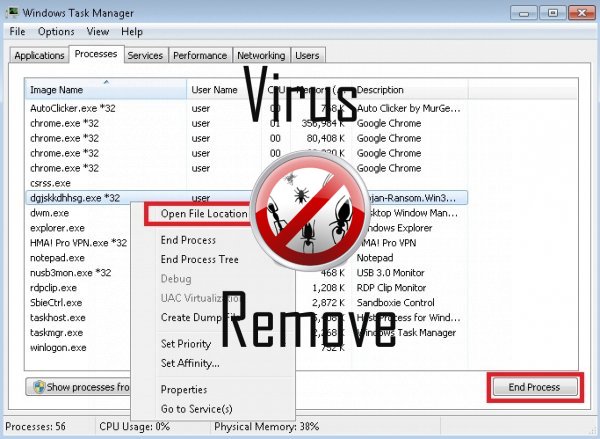

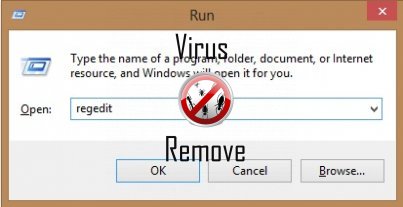
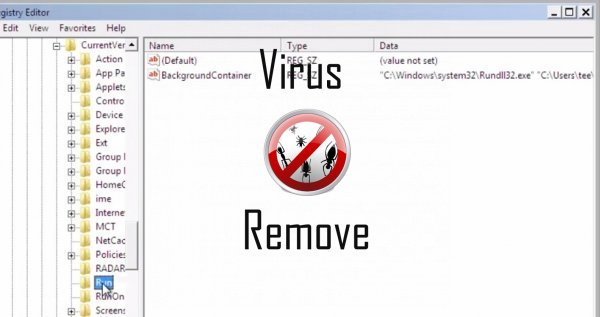
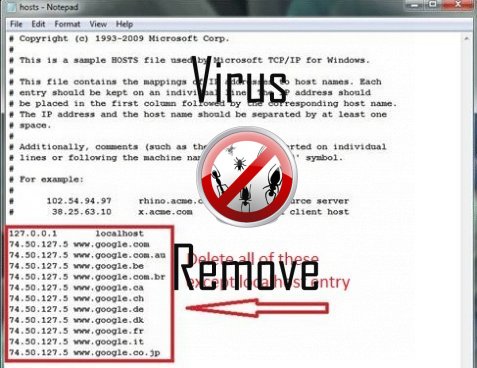
Ostrzeżenie, wieloraki anty-wirus skanery wykryły możliwe malware w WINDOWSINFPUB.DAT.
| Oprogramowanie antywirusowe | Wersja | Wykrywanie |
|---|---|---|
| Dr.Web | Adware.Searcher.2467 | |
| Malwarebytes | v2013.10.29.10 | PUP.Optional.MalSign.Generic |
| Malwarebytes | 1.75.0.1 | PUP.Optional.Wajam.A |
| VIPRE Antivirus | 22224 | MalSign.Generic |
| Qihoo-360 | 1.0.0.1015 | Win32/Virus.RiskTool.825 |
| McAfee | 5.600.0.1067 | Win32.Application.OptimizerPro.E |
| ESET-NOD32 | 8894 | Win32/Wajam.A |
| Kingsoft AntiVirus | 2013.4.9.267 | Win32.Troj.Generic.a.(kcloud) |
| Tencent | 1.0.0.1 | Win32.Trojan.Bprotector.Wlfh |
| VIPRE Antivirus | 22702 | Wajam (fs) |
| Baidu-International | 3.5.1.41473 | Trojan.Win32.Agent.peo |
| K7 AntiVirus | 9.179.12403 | Unwanted-Program ( 00454f261 ) |
| NANO AntiVirus | 0.26.0.55366 | Trojan.Win32.Searcher.bpjlwd |
Zachowanie WINDOWSINFPUB.DAT
- Pokazuje fałszywe alerty zabezpieczeń, pop-upów i reklam.
- Instaluje się bez uprawnień
- WINDOWSINFPUB.DAT zawiera komercyjnych ogłoszeń
- Typowe zachowanie WINDOWSINFPUB.DAT i kilka innych tekst emplaining som informacji dotyczących zachowania
- Zmienia stronę użytkownika
- WINDOWSINFPUB.DAT dezaktywuje zainstalowane zabezpieczenie oprogramowanie.
- Integruje się z przeglądarki internetowej poprzez rozszerzenie przeglądarki WINDOWSINFPUB.DAT
- Kradnie lub wykorzystuje dane poufne
WINDOWSINFPUB.DAT dokonane wersje systemu operacyjnego Windows
- Windows 10
- Windows 8
- Windows 7
- Windows Vista
- Windows XP
Geografia WINDOWSINFPUB.DAT
Wyeliminować WINDOWSINFPUB.DAT z Windows
Usuń WINDOWSINFPUB.DAT z Windows XP:
- Kliknij na Start , aby otworzyć menu.
- Wybierz Panel sterowania i przejdź do Dodaj lub usuń programy.

- Wybrać i usunąć niechciane program.
Usuń WINDOWSINFPUB.DAT od twój Windows 7 i Vista:
- Otwórz Start menu i wybierz Panel sterowania.

- Przesunąć do odinstalować program
- Kliknij prawym przyciskiem myszy -trzaskać u niechcianych aplikacji i wybierz Odinstaluj.
Wymaż WINDOWSINFPUB.DAT od Windows 8 i 8.1:
- Kliknij prawym przyciskiem myszy -trzaskać u lewym dolnym rogu i wybierz Panel sterowania.

- Wybierz Odinstaluj program i kliknij prawym przyciskiem myszy -trzaskać u niechcianych aplikacji.
- Kliknij przycisk Odinstaluj .
Usuń WINDOWSINFPUB.DAT od Twojej przeglądarki
WINDOWSINFPUB.DAT Usunięcie z Internet Explorer
- Kliknij na ikonkę i wybierz polecenie Opcje internetowe.
- Iść do zaawansowany patka i kliknij przycisk Resetuj.

- Sprawdź usunąć ustawienia osobiste i ponownie kliknij przycisk Reset .
- Kliknij przycisk Zamknij i wybierz OK.
- Wróć do narzędzi ikonę, wybierz Zarządzaj dodatkami → paski narzędzi i rozszerzeniai usunąć niechciane rozszerzeń.

- Przejdź do Wyszukiwarki i wybierz nowy domyślnej wyszukiwarki
Erase WINDOWSINFPUB.DAT z Mozilla Firefox
- Wpisz "about:addons" do pola adresu URL .

- Przejdź do rozszerzenia i usunąć rozszerzenia przeglądarki podejrzanych
- Kliknij na menu, kliknij znak zapytania i otworzyć Firefox pomoc. Kliknij na Odśwież Firefox przycisk i wybierz Odśwież Firefox do potwierdzenia.

Zakończyć WINDOWSINFPUB.DAT od Chrome
- Typ w "chrome://extensions" w polu adresu URL i naciśnij Enter.

- Zakończyć niewiarygodne przeglądarki rozszerzenia
- Odnawiać zapas towarów Google Chrome.

- Otwórz Chrome menu, kliknij Ustawienia → Pokaż zaawansowane ustawienia, wybierz Resetuj ustawienia przeglądarki i kliknij przycisk Reset (opcjonalne).